Как изменить текстовое сообщение на iMessage на устройствах iOS
«Я отправляю сообщение другу, но случайно нажимаю кнопку «Отправить как текстовое сообщение». Теперь, когда я пытаюсь отправить сообщение, оно отправляется в зеленом пузыре вместо синего. как изменить текстовое сообщение на iMessage?" iMessage — это бесплатная служба обмена сообщениями для пользователей iOS, которая позволяет им отправлять и получать текстовые сообщения и медиафайлы через интернет-соединение между устройствами Apple. В этом руководстве объясняется, как отправлять сообщения по своему усмотрению.
СОДЕРЖАНИЕ СТРАНИЦЫ:
Часть 1: iMessage против текстовых сообщений
Прежде чем узнать, почему ваше iMessage отправляется как текстовое сообщение и как это исправить, давайте обсудим различия между iMessage и текстовыми сообщениями. Чтобы вы могли различать, что вы отправляете.
| Шеззаде | Текстовое сообщение | |
| Цена | Бесплатно | Цена варьируется в зависимости от вашего оператора. |
| Индикаторные | Появляются в синих пузырях | Появляются в зеленых пузырях |
| связь | Отправка и получение сообщений через Интернет | Использовать сотовую сеть |
| Ограничения персонажей | Нет ограничений | До 160 символов |
| Конфиденциальность и безопасность | Сквозное шифрование | Не зашифровано |
| Медиа-файлы | Фотографии, видео, эмодзи и т. д. | Только тексты |
| Получатели | Клиенты Apple | Любой контакт |
| Групповой чат | Да | Нет |
| Дополнительная функция | Отправка и получение местоположений | Нет |
Часть 2: Как изменить текстовое сообщение на iMessage
Как изменить текстовое сообщение на iMessage? Если вы отправили сообщение, вы не можете его изменить. Однако вы можете настроить отправляемые в будущем сообщения с помощью соответствующих настроек. Вот шаги, которые нужно выполнить.
Шаг 1. Запустите Настройки приложение на вашем iPhone.
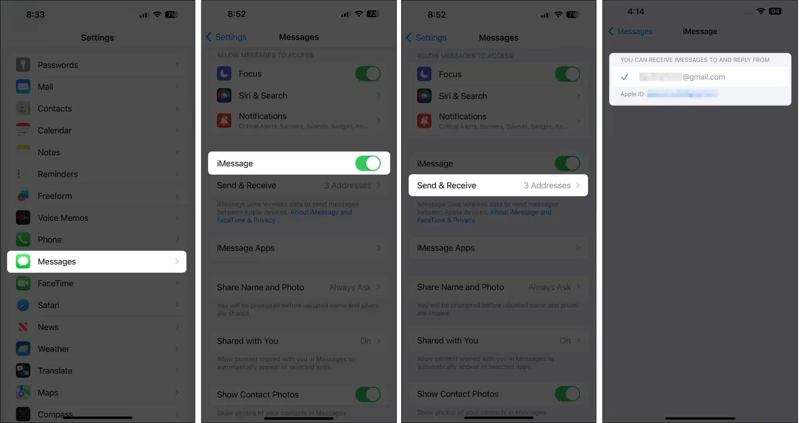
Шаг 2. Выберите Сообщения вариант. Включите Шеззаде вариант. Если будет предложено, подтвердите изменение.
Шаг 3. Нажмите Отправить и получить и укажите свой номер телефона и/или адрес электронной почты для получения и отправки iMessage.
Шаг 4. Вернитесь на главный экран и откройте Сообщения приложение. Нажмите Сочинять кнопку, поиск и выбор нужного контакта. Убедитесь, что контакт также использует устройство iOS.
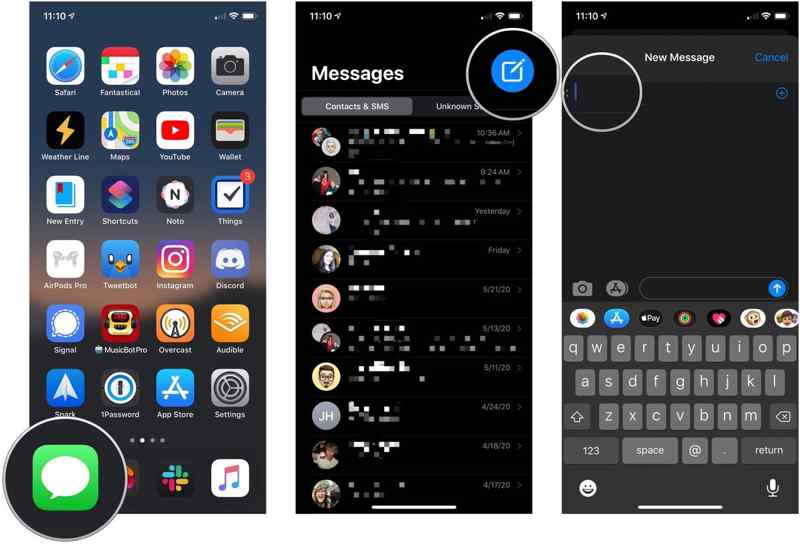
Шаг 5. Введите свое сообщение и нажмите кнопку «Отправить». Теперь сообщение должно быть добавлено на фон с синим пузырем.
Часть 3: Как исправить iMessage, отправленное как текстовое сообщение
Есть несколько причин, по которым iMessage отправляется как текстовое сообщение. Например, у вас проблемы с мобильными данными или слабая сеть Wi-Fi, неправильные настройки, у получателя нет совместимого устройства и т. д. Вы можете исправить проблему с помощью решений ниже.
Решение 1: проверьте подключение к Интернету
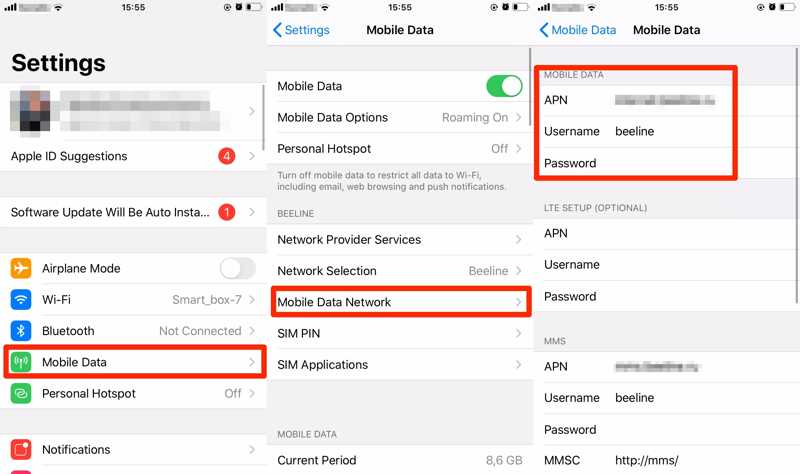
Шаг 1. Запустите Настройки приложение
Шаг 2. Если вы используете мобильные данные, но iMessages переключается на текстовые сообщения при отправке, нажмите Wi-Fi.
Шаг 3. Затем подключитесь к стабильной сети Wi-Fi.
Решение 2: Отключить отправку как SMS
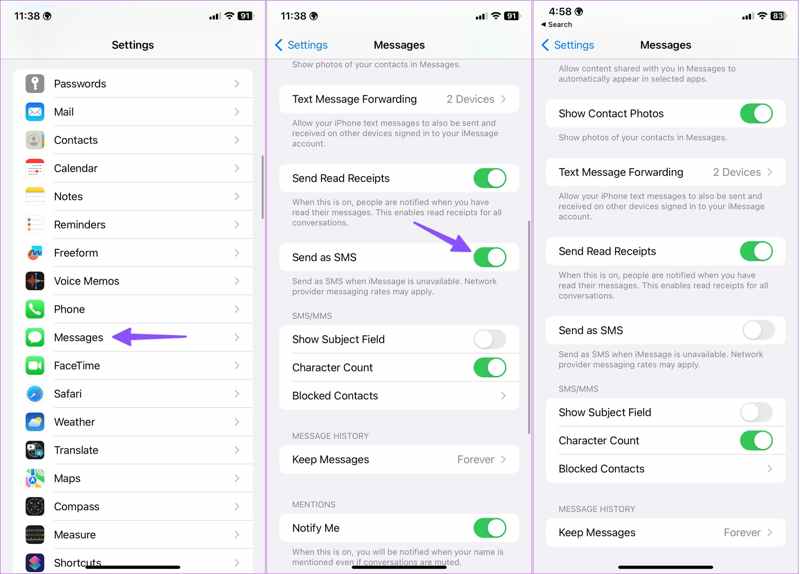
Шаг 1. Нажмите Сообщения и на Вашем Настройки приложение. Обязательно включите iMessage.
Шаг 2. Затем прокрутите вниз и найдите Отправить как SMS опцию.
Шаг 3. Отключите эту опцию и переключитесь с текстовых сообщений на iMessage.
Решение 3: Повторно войдите в свой Apple ID.
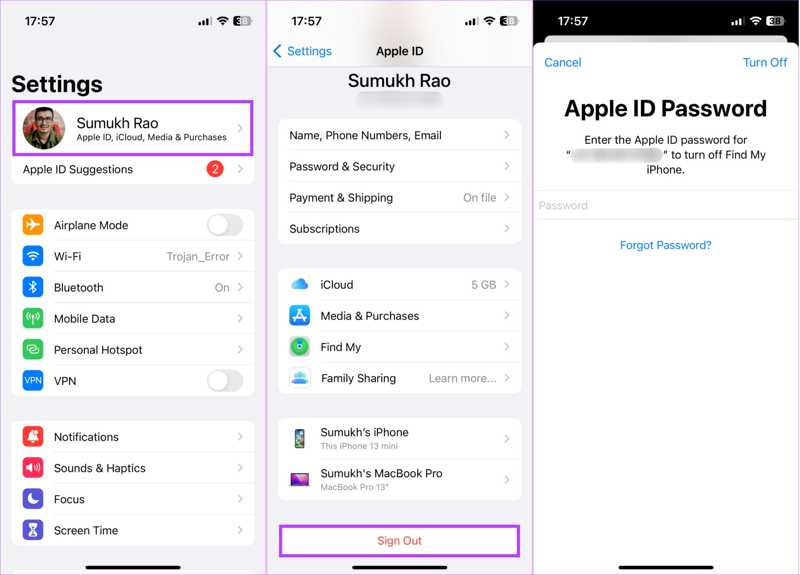
Шаг 1. Нажмите на свой профиль в Настройки приложение
Шаг 2. Прокрутите вниз и нажмите Выход из системы кнопка. Если будет предложено, введите пароль вашего Apple ID и нажмите Отключить. Если вы забыть пароль Apple ID, вы можете использовать свой объединенный номер телефона или адрес электронной почты для его сброса.
Шаг 3. Далее нажмите Войдите в свой iPhone в Настройки app и снова введите свой Apple ID и пароль. Теперь проверьте, переключаются ли текстовые сообщения на iMessage.
Решение 4: Проверьте статус сервера Apple
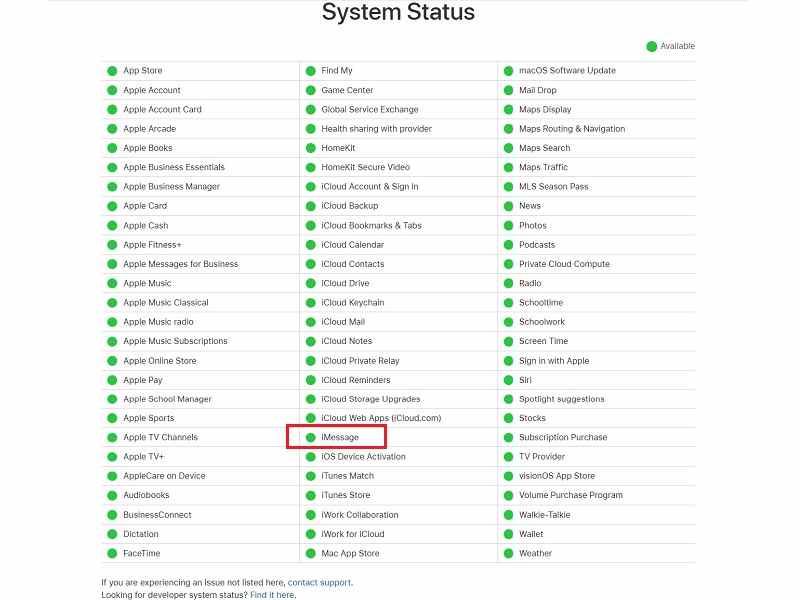
Шаг 1. Посетите www.apple.com/support/systemstatus/ в веб-браузере.
Шаг 2. Проверьте состояние серверов, связанных с аккаунтами iMessage и Apple. Если какой-либо из них не работает, подождите, пока он снова заработает. Затем проверьте, правильно ли отправляются текстовые сообщения и iMessage.
Решение 5. Правильная дата и время
Шаг 1. Если iMessage переключается на текстовые сообщения из-за неправильной даты и времени, нажмите Общие и на Вашем Настройки приложение
Шаг 2. Выберите Дата и время опцию.
Шаг 3. Включить Устанавливать автоматически. Подключите свой iPhone к интернет-соединению. Теперь вы можете отправлять iMessage как обычно.
Часть 4: Как управлять iMessage и текстовыми сообщениями на iPhone
И текстовые сообщения, и iMessage содержат важную информацию. Поэтому вам может потребоваться управлять ими и экспортировать их на свой компьютер. С этого момента мы рекомендуем Apeaksoft iPhone Transfer. Он позволяет вам быстро просматривать, управлять и создавать резервные копии текстовых сообщений и iMessage.
Лучший способ управления iMessage и текстовыми сообщениями на iPhone
- Просматривайте iMessage и текстовые сообщения на вашем iPhone.
- Поддержка всех медиафайлов, таких как видео и фотографии.
- Экспортируйте iMessage и текстовые сообщения на свой компьютер.
- Совместимость с последними версиями iOS.

Как управлять iMessage и текстовыми сообщениями на iPhone
Шаг 1. Подключиться к вашему iPhone
Запустите лучшее программное обеспечение для управления сообщениями, как только установите его на свой ПК. Есть еще одна версия для Mac. Подключите свой iPhone к ПК с помощью кабеля Lightning. Пока ваше устройство обнаружено, вы можете просматривать все данные на своем ПК.
Советы: Для iPhone под управлением iOS 13 или более поздней версии вам необходимо ввести пароль iPhone для аутентификации соединения.

Шаг 2. Просмотр iMessage и текстовых сообщений
Выберите Сообщения в левом столбце и выберите нужный тип сообщения, например Сообщения. Выберите разговор и просмотрите SMS, iMessage и вложения мультимедиа с подробностями.

Шаг 3. Резервное копирование iMessage и SMS
Отметьте галочкой поле рядом с каждым сообщением или вложением мультимедиа, для которого вы хотите создать резервную копию. Нажмите PC кнопку на верхней панели меню и выберите нужный формат файла. Затем перейдите в папку назначения и подтвердите его. Когда это будет сделано, отключите iPhone и отправьте iMessage или SMS как обычно. Вы также можете переносить контакты с iPhone на iPhone.

Заключение
Это руководство сравнивает iMessage и текстовые сообщения на iPhone. Оба они отправляют и получают информацию, но они отличаются по стоимости, подключению, ограничениям на символы, безопасности и многому другому. Вы можете изменить текстовые сообщения на iMessage и исправить iMessage, отправленные как SMS, следуя нашему руководству. Apeaksoft iPhone Transfer — хороший вариант для простого управления iMessage и SMS на вашем iPhone. Если у вас есть другие вопросы по этой теме, пожалуйста, не стесняйтесь оставлять сообщение под этим постом, и мы быстро на него ответим.
Статьи по теме
Ищете лучшие способы переноса заметок с iPhone на Mac / PC? Вот наши пошаговые инструкции по импорту ваших заметок с iPhone на Windows PC / Mac.
В этом руководстве рассказывается, как синхронизировать iPhone и iPad с iCloud или без него, чтобы перенести данные и файлы с одного устройства iOS на другое.
Если вы только что приобрели новый iPhone, вот несколько способов, как просто перенести WhatsApp с iPhone на iPhone 15/14/13/12/11.
Четыре лучших способа синхронизации контактов Outlook с iPhone. Избавьтесь от неудачной синхронизации контактов и бесконечной их проверки.

